Como acessar os arquivos do Samsung Cloud
Por Matheus Bigogno Costa | Editado por Bruno Salutes | 13 de Julho de 2021 às 14h50
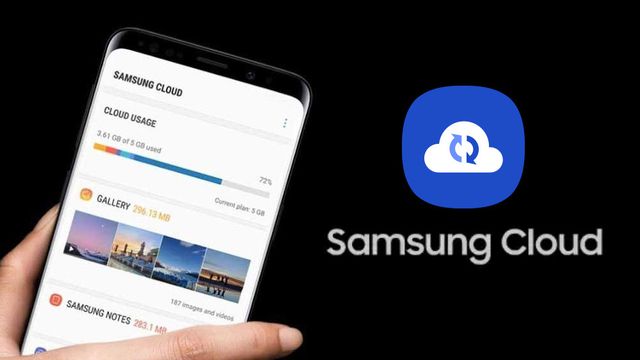

O Samsung Cloud é um serviço de armazenamento de arquivos e dados em nuvem que está disponível para celulares e tablets da linha Galaxy. No entanto, em agosto de 2020, a Samsung passou a notificar seus usuários de que o serviço será oficialmente descontinuado dia 31 de agosto de 2021.
A partir dessa data, não será mais possível baixar ou sincronizar arquivos enviados para o serviço, porém, desde dezembro de 2020, a empresa passou a facilitar a migração dos itens da “Galeria” e do “Meus Arquivos” sincronizados com o serviço para o OneDrive, da Microsoft.
- Como fazer captura de tela parcial no Samsung Galaxy
- Como bloquear ligação de telemarketing em celulares Galaxy
No entanto, caso você queira acessar os arquivos do Samsung Cloud para verificar se vale a pena fazer a migração, ou fazer o download de tudo que está armazenado, saiba que este procedimento é bastante rápido, prático, e pode ser realizado em seu celular ou no PC. Confira abaixo o passo a passo!
Como acessar os arquivos do Samsung Cloud no celular
Passo 1: em seu celular Samsung, acesse a aba de “Configurações” e toque em “Contas e backup”.
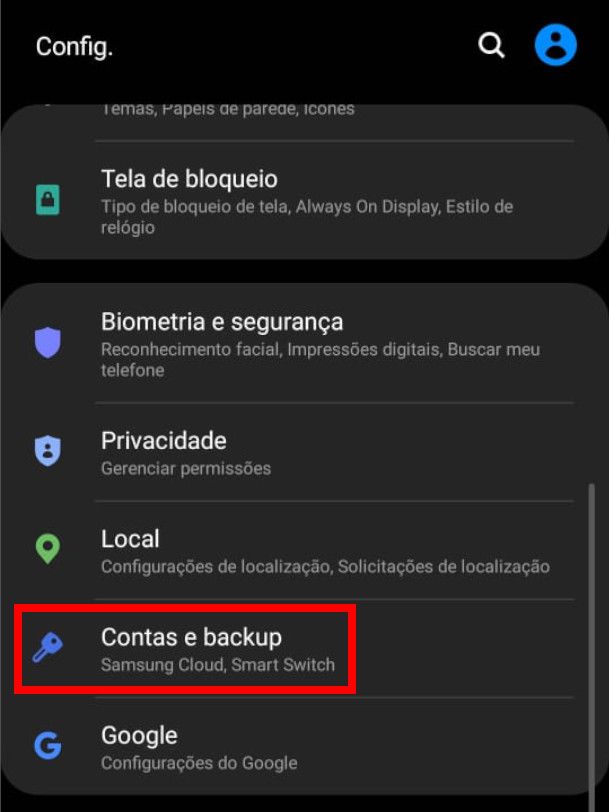
Passo 2: em seguida, clique em “Samsung Cloud”.
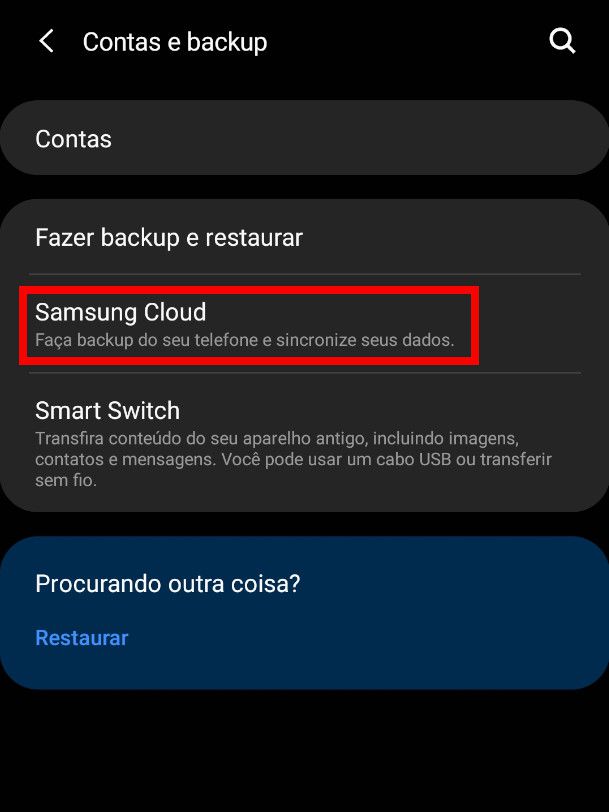
Passo 3: toque em “Samsung Cloud Drive”.
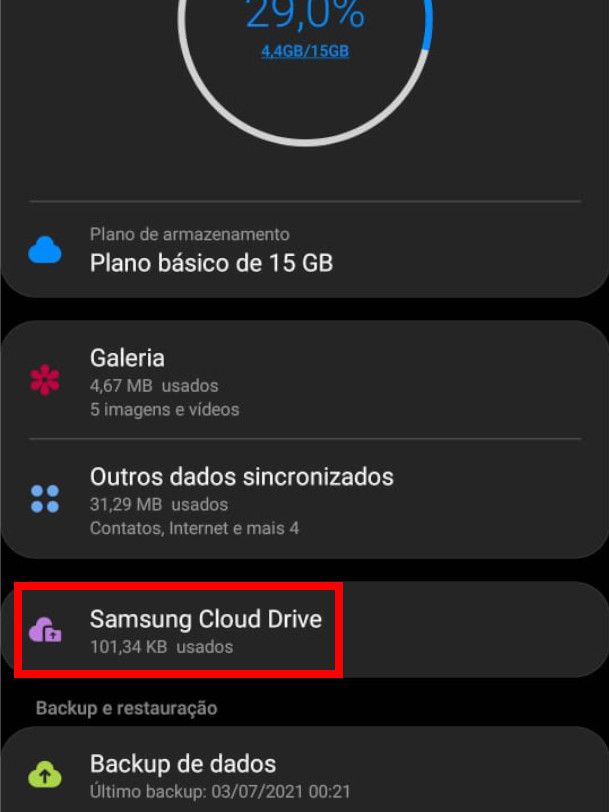
Passo 4: na aba seguinte, você já poderá acessar seus arquivos ou utilizar a seção “Acesso rápido” para localizar mais itens.
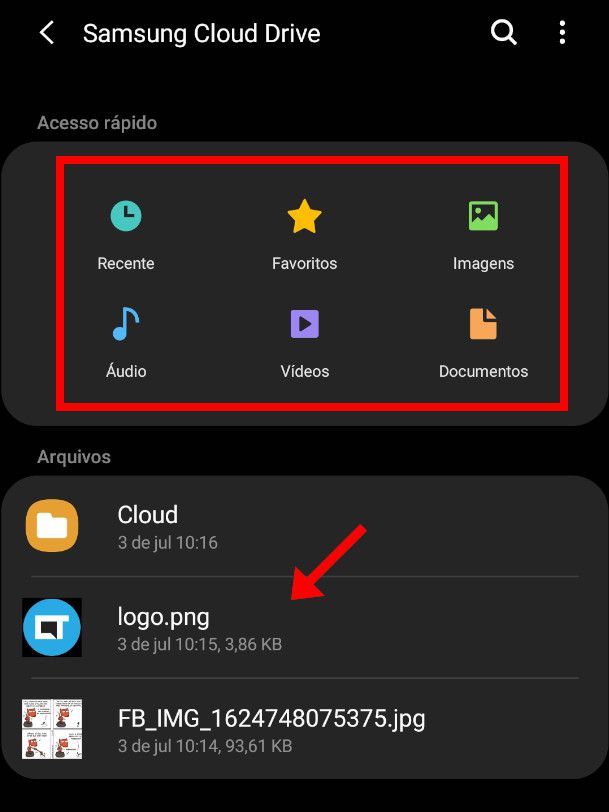
Como acessar os arquivos do Samsung Cloud no PC
Passo 1: acesse o site do Samsung Cloud através de um navegador web, clique em “Entrar” e efetue o login com a sua conta da Samsung na página seguinte.
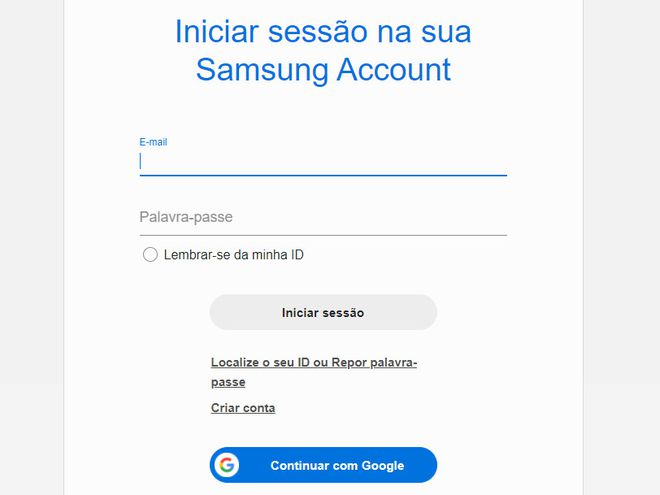
Passo 2: na tela inicial, você já poderá visualizar quanto espaço está sendo utilizado na plataforma.
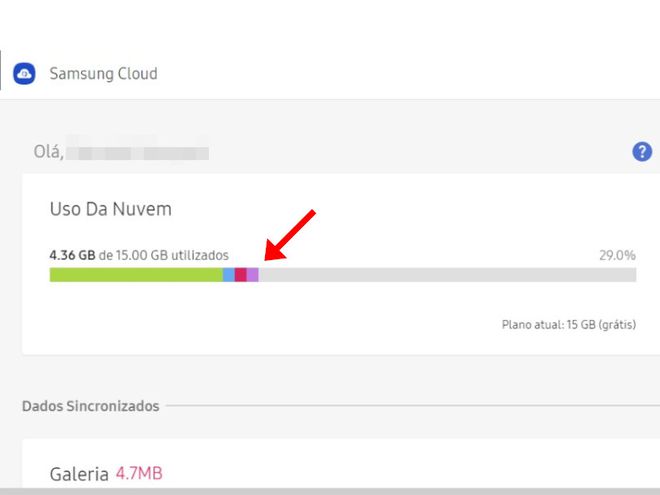
Passo 3: role a página até o final, localize a seção “Samsung Cloud Drive” e clique nela.
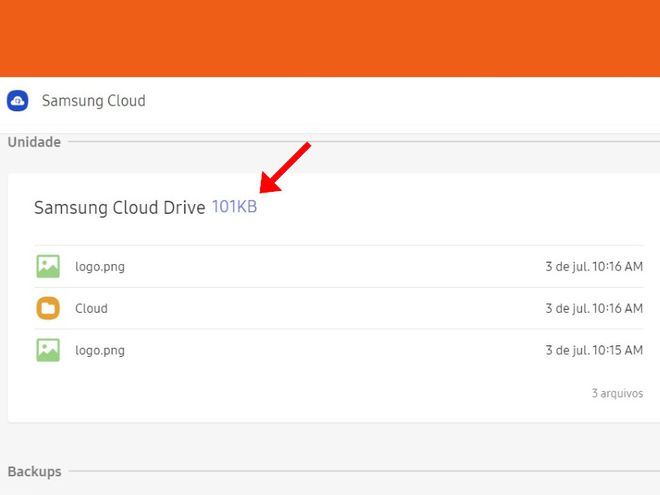
Passo 4: feito isso, você já poderá acessar todos os arquivos que estão salvos. Utilize a seção "Dados sincronizados" do menu esquerdo para ver quais itens da "Galeria" estão salvos na plataforma.
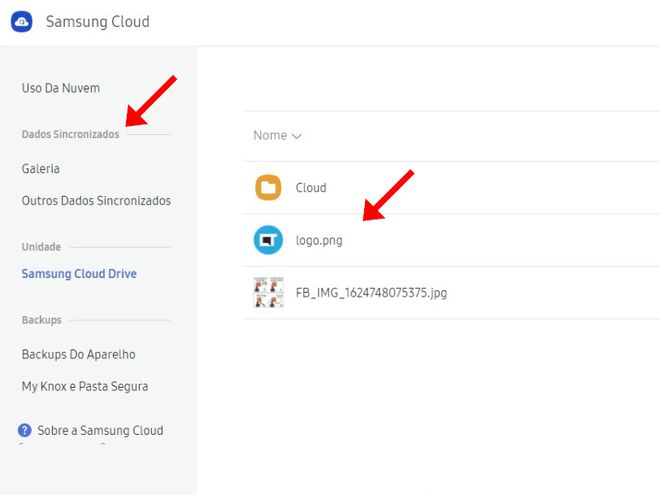
Pronto! Agora você pode acessar os seus arquivos salvos no Samsung Cloud no celular e no PC.